WPSでAndroid を Wi-Fi に接続
WPSで Android 端末を Wi-Fiルーターに接続して、インターネットに接続する方法です。
SSIDの検索、「暗号化キー(パスワード)」の入力は不要です。

・Wi-Fi 接続の為の配置、配線、電源の確認は重要です。間違えると繋がらないことがあります
1. 「メニュー」 ボタン - 「設定」をタップします。

2. 設定画面で、「Wi-Fi」をタップします。
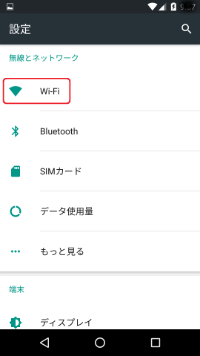
3. 表示されたページ右上のメニューアイコンをタップします。
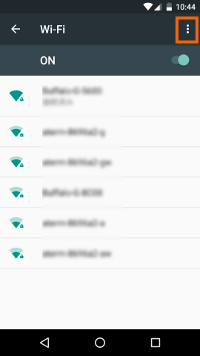
4. 「詳細設定」をタップします。
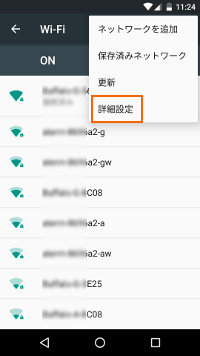
5. 「WPSプッシュボタン」をタップして、Wi-Fi ルーターの「WPS」ボタンを押します。
Wi-Fi ルーターの機種により、ボタンをプッシュするタイミング等が異なります。
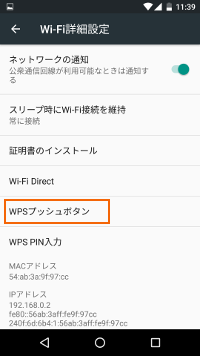
6. 「ルーターのWi-Fi Protected Setupボタンを押します。・・・」のメッセージが表示されます。しばらく待ちます。
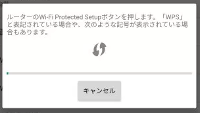
7. 「WPSの設定に成功しました。・・・」のメッセージが表示されます。
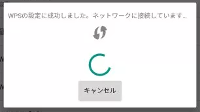
以上で設定完了です。
ブラウザを起動します。
ページにアクセスして、インターネットの接続確認をしてください。
表示されれば完了です。
この時、
Air Stationの場合
「Internet回線判別中」画面が表示されれば、設定作業があります。(PPPOE) (リンク)
Atermの場合
「インターネット接続設定」画面が表示されれば、設定作業があります。(PPPOE) (リンク)
ブラウザの「戻る」ボタンで戻ってください。
まとめ
WPSでスマートホン「Android」のWi-Fi ルーターに接続する方法を紹介してきました。
WPSでの接続は、SSID 「暗号化キー 」を意識することなく接続が可能です、
ブラウザの「戻る」ボタンで戻ってください。
